Windows10で、Word PowerPoint Excelモバイルをダウンロードとインストールする方法です。
ダウンロードするにはストアを起動します。
起動方法1:タスクバーのストアアイコンをクリックします。
起動方法2:スタートメニューを開きタイルのストアをクリックします。
起動方法3:スタートメニューのすべてのアプリから、「す」のところにあるストアをクリックします。
ストアが開きます。
右上の検索BOXに「office」と入力し検索します。
検索結果が表示され、「Word Mobile」「Excel Mobile」「PowerPoint Mobile」が表示されています。
ここでは「Excel Mobile」をインストールしてみます。
「Excel Mobile」のアイコンをクリックします。
Excel Mobileの説明が表示されるので無料をクリックします。
アカウントの選択画面になるので、自分のアカウントを選択します。
2段階認証にしている場合、メールアドレスを入力します。
2段階認証にしていると、面倒ですが安全です。
入力したメールアドレスにコードが届くので入力します。
Excel Mobileのインストールが始まります。
この製品はインストール済みですと表示され、Excel Mobileのインストール完了です。



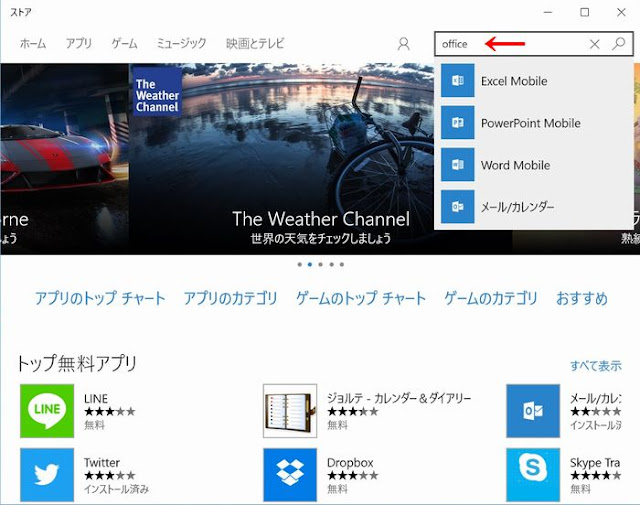







0 件のコメント:
コメントを投稿
注: コメントを投稿できるのは、このブログのメンバーだけです。